Verwijder Lukitus virus (Herstel instructies) - Virus Verwijdering Handleiding
Lukitus virus Verwijdering Handleiding
Wat is Het Lukitus ransomware virus?
Lukitus zet de kwaadaardige taken van het Locky virus verder
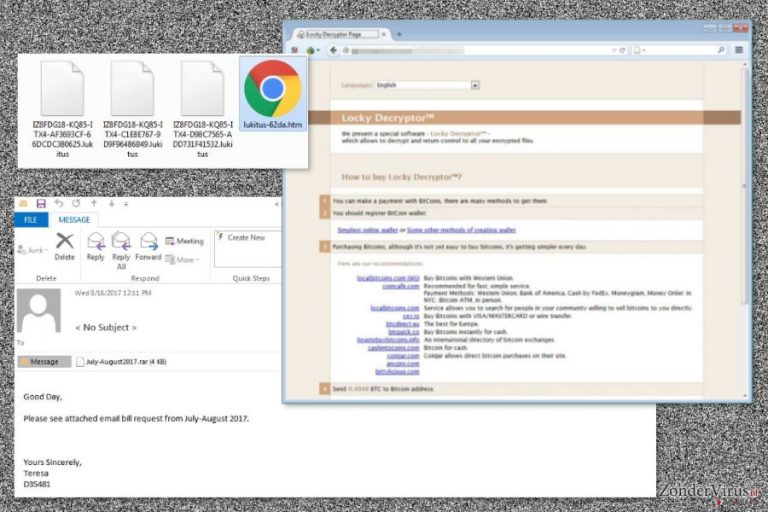
Lukitus is een nieuwe variant van het Locky virus welke opgemerkt werd zich te verspreiden via spam mails in augustus 2017. Dit ransomware-type virus gebruikt RSA-2048 en AES-128 codes om zijn doelwit bestanden te versleutelen en vergrendeld ze met de .lukitus file extensie. Daarna installeert het twee nieuwe bestanden – lukitus.htm en lukitus.bmp welke informeren over de enige dure data recovery optie – de noodzaak tot aankoop van de Locky decoder.
Het Lukitus virus versleuteld niet enkel bestanden, het hernoemt ze ook. Net zoals de, een paar weken geleden opgedoken, Diablo6 versie, volgt de recente cyberdreiging hetzelfde schema voor het wijzigen van bestandsnamen. De naam van het corrupte bestand omvat cijfers van het slachtoffer zijn ID en willekeurige tekens:
[first 8 characters of ID]-[next 4 characters of ID]-[next 4 characters of ID]-[4 characters]-[12 characters].lukitus
Als de data versleuteld werd met een sterke code, vervangt de Lukitus ransomware de bureaubladachtergrond met het lukitus.bmp bestand. De nieuwe achtergrond omvat een korte, maar dreigende boodschap van de cybercriminelen. Ze informeert over de data versleuteling en dringt erop aan om ukitus.htm na te kijken voor meer info over data recovery.
Het HTM bestand omvat het slachtoffer zijn ID nummer en merkt op dat de enige manier om de bastanden te decoderen – het aankopen van de Locky Decryptor is voor 0,49 Bitcoins. Dit is echter een enorme som die overeenkomt met ongeveer $2.000. We raden je aan dit niet te betalen want je zal enkel geld verliezen.
Net zoals andere Locky’s varianten, gebruikt Lukitus hetzelfde losgeldbrief sjabloon en betalingssite. Dit bewijst dat de cybercriminelen achter dit kwaadaardige programma consequent te werk gaan.
Helaas zal het verwijderen van Lukitus niet helpen bij het herstellen van corrupte bestanden. Locky en zijn varianten kunnen niet worden gedecodeerd. Het verwijderen van de crypto-malware is echter noodzakelijk omdat dit programma ernstige systeemwijzigingen doorvoert waardoor je data of privacy risico lopen.
Dus van zodra je op de hoogte bent van de aanval, moet je een betrouwbare beveiling software kopen en Lukitus verwijderen. Voor deze taak beveln wij aan om FortectIntego of SpyHunter 5Combo Cleaner te gebruiken.
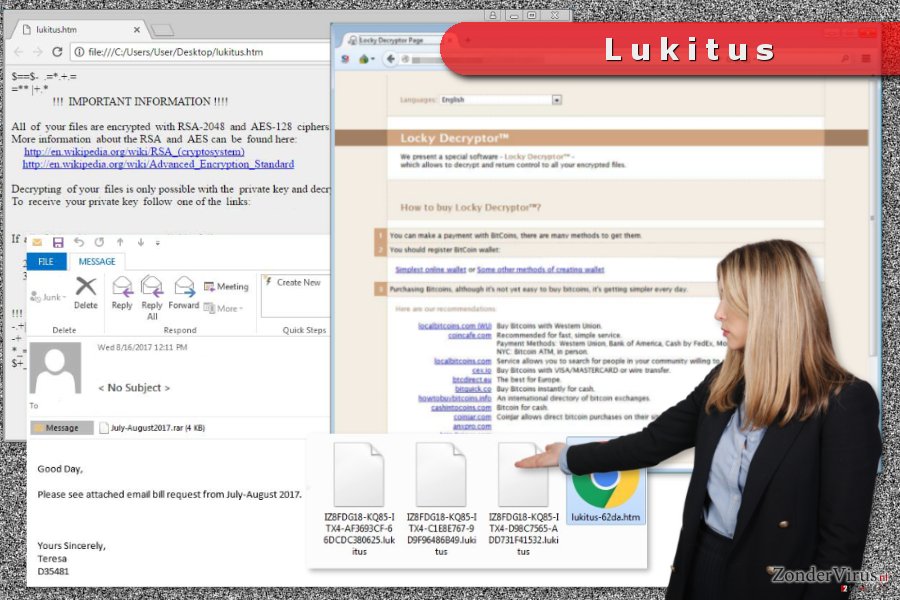
Kwaadaardige spam mails blijven het gevaarlijke virus verspreiden
Volgens malware onderzoeker Rommel Joven, blijven de ontwerpers van Locky trouw aan de traditionele manier om ransomware te verspreiden – kwaadaardige spam mails. De malspam campagne die Lukitus verspreid omvat ZIP of RAR bijlagen met JS bestand. Zodra je zo'n gevaarlijk archief opent, wordt het uitvoeringsbestand van de malware op het systeem geplaatst.
Mails die deze crypto-malware meebrengen hebben twee onderwerp lijnen:
- < Geen onderwerp >
- E-mailing – CSI-034183_MB_S_7727518b6bab2
De inhoud van dit bericht vraagt beleefd op de bijlage te openen vanwege bepaalde data. W willen er echter op wijzen dat als je geen documenten of bestanden verwacht, je geen onbekende mails mag openen.
De naam “Lukitus” betekent “Locky” in het Fins. Dit betekent echter niet dat deze variant zich enkel richt op Finse computergebruikers only. De kwaadaardige mails zijn geschreven in het Engels en kunnen in elk postvak in, waar ook ter wereld, terechtkomend.
Voordat je ontvangen bestanden of links in een mail opent, moet je :
- de info over de afzender nauwkeurig nakijken;
- bijlagen scannen met beveiligingstools om er zker van te zijn dat ze niet geïnfecteerd zijn;
- zoek naar grammatica of spellingsfouten die kunnen duiden op cybercriminelen.
Voor het beschermen tegen ransomware, moet je ook alle programma's op je pc up to date houden, niet klikken op verdachte inhoud of risicovolle sites bezoeken en vooral een professionele antivirus installeren. Natuurlijk is het maken van een back-up van je data een must!
Instructies voor het verwijderen van de Lukitus ransomware
Het verwijderen van Lukitus moet gebeuren met een betrouwbare beveiliging software. een automatische verwijdering verzekert je dat alle kwaadaardige bestanden en processen uitgeschakeld en verwijderd worden zonder het systeem te beschadigen. Ransomware virussen zijn ingewikkeld, dus pogingen om de componenten handmatig te verwijderen kunnen het systeem blijvende schade berokkenen.
Als je op zoek bent naar een tool om Lukitus te verwijderen, raden we je aan om één van deze programma's te kiezen: FortectIntego, SpyHunter 5Combo Cleaner of Malwarebytes. Malware kan echter voorkomen dat je beveiligingstools installeert of opent. Dus is het mogelijk dat je de computer moet herstarten in Veilige Modus met Netwerk zoals hieronder getoond.
Manuele Lukitus virus Verwijdering Handleiding
Gijzelsoftware: handmatig gijzelsoftware verwijderen in veilige modus
Als je geen beveiliging software kan opstarten om het Lukitus ransomware virus te verwijderen, volg dan deze stappen om het virus eerst uit te schakelen:
Belangrijk! →
Een handmatige verwijdering gids zou te ingewikkeld kunnen zijn voor occasionele computergebruikers. Het vereist dat geavanceerde IT-kennis correct worden uitgevoerd (als vitale systeembestanden worden verwijderd of beschadigd, kan dit leiden tot een volledige aantasting van Windows), en het kan ook uren duren om te voltooien. Daarom raden wij je aan de automatische methode hierboven te gebruiken.
Stap 1. Toegang tot veilige modus met netwerken
Handmatige verwijdering van malware kan het beste worden uitgevoerd in de veilige modus.
Windows 7 / Vista / XP
- Klik Start > Afsluiten > Herstart > OK
- Wanneer je computer actief wordt, druk dan op de F8 toets (als dat niet werkt, probeer dan F2, F12, Del, enz. – het hangt allemaal af van je moederbord model) meerdere malen totdat je het Advanced Boot Options venster ziet.
- Selecteer Veilige Modus met Netwerk in de lijst.

Windows 10 / Windows 8
- Klik met de rechtermuisknop op Start en selecteer Instellingen.

- Scroll naar beneden en kies Update & Security.

- Kies Herstel aan de linkerkant van het venster.
- Scroll nu naar beneden naar het onderdeel Geavanceerd opstarten.
- Klik op Nu opnieuw heropstarten.

- Selecteer Probleemoplossing

- Ga naar Geavanceerde opties.

- Selecteer Opstartinstellingen.

- Klik op Herstarten.
- Klik nu op 5 of klik op 5) Veilige modus met Netwerken inschakelen.

Stap 2. Sluit verdachte processen af
Windows Taakbeheer is een handig hulpmiddel dat alle processen toont die op de achtergrond draaien. Als malware een proces uitvoert, moet je het afsluiten:
- Klik op Ctrl + Shift + Esc op je toetsenbord om Windows Taakbeheer te openen.
- Klik op Meer details.

- Scroll naar beneden naar het gedeelte Achtergrond processen en kijk of er iets verdachts is.
- Klik met de rechtermuisknop en selecteer Open bestandslocatie.

- Go back to the process, right-click and pick End Task.

- Verwijder de inhoud van de schadelijke map.
Stap 3. Controleer programma Opstarten
- Klik op Ctrl + Shift + Esc op je toetsenbord om Windows Taakbeheer te openen.
- Ga naar tabblad Opstarten.
- Klik met de rechtermuisknop op het verdachte programma en kies Uitschakelen.

Stap 4. Verwijder virusbestanden
Malware-gerelateerde bestanden kunnen op verschillende plaatsen in je computer worden gevonden. Hier zijn instructies die je kunnen helpen ze te vinden:
- Typ in Windows Zoeken Schijfopruiming in en klik op Enter.

- Selecteer de schijf die je wilt opschonen (C: is standaard je hoofdschijf en is waarschijnlijk de schijf met de schadelijke bestanden).
- Blader door de lijst met te verwijderen bestanden en selecteer het volgende:
Temporary Internet Files
Downloads
Recycle Bin
Temporary files - Kies systeembestanden opschonen.

- Je kunt ook zoeken naar andere schadelijke bestanden die verborgen zijn in de volgende mappen (typ deze items in Windows Zoeken en klik op Enter):
%AppData%
%LocalAppData%
%ProgramData%
%WinDir%
Herstart de pc in normale modus wanneer je klaar bent.
Verwijder Lukitus door System Restore te gebruiken
-
Stap 1: Herstart je computer in Safe Mode with Command Prompt
Windows 7 / Vista / XP- Klik op Start → Shutdown → Restart → OK.
- Als je pc actief wordt begin dan meerdere keren te drukken op F8 tot je het Advanced Boot Options venster ziet
-
Selecteer Command Prompt uit de lijst

Windows 10 / Windows 8- Druk op de Power knop in het Windows aanmeld scherm. Druk nu op Shift op je toetsenbord en hou ingedrukt, en klik dan op Restart.
- Selecteer nu Troubleshoot → Advanced options → Startup Settings en tenslotte druk op Restart
-
Zodra je pc actief wordt, selecteer je Enable Safe Mode with Command Prompt in het Startup Settings venster

-
Stap 2: Herstel je systeembestanden en instellingen
-
Zodra het Command Prompt venster verschijnt, geef je cd restore in en klik op Enter

-
Typ nu rstrui.exe en klik opnieuw op Enter.

-
Als een nieuw venster verschijnt, klik je op Next en seleteer het herstelpunt dat voor de infiltratie van Lukitus is. Klik nadien op Next


-
Klik nu op Yes om het systeemherstel te starten

-
Zodra het Command Prompt venster verschijnt, geef je cd restore in en klik op Enter
Bonus: Herstel je data
De handleiding hierboven wordt verondersteld je te helpen bij het verwijderen van Lukitus van je computer. Om je gecodeerde bestanden te herstellen, raden we je aan om de gedetailleerde handleiding te gebruiken die opgesteld werd door zondervirus.nl beveiliging expertenAls je bestanden gecodeerd werden door Lukitus, kan je verschillende methodes gebruiken om ze te herstellen
Data Recovery Pro – een alternatieve manier om corrupte bestanden te herstellen
Dit tool kan handig zijn na een ransomware aanval. We kunnen niet beloven dat het alle bestanden met de .lukitus extensie kan herstellen. Je kan er misschien echter sommige mee herstellen.
- Download Data Recovery Pro;
- Volg de stappen in de Data Recovery Setup en installeer het programma op je computer;
- Start het en scan je computer op bbestanden gecodeerd door de Lukitus ransomware;
- Herstel ze.
Windows Vorige Versies eigenschap
Als het Systeemherstel werd ingeschakeld voor de ransomware aanval, kan deze methode helpen om individuele bestanden die bewaard werden voor de ransomware infiltratie te herstellen:
- Zoek een gecodeerd bestand dat je moet herstellen en rechter muisklik erop
- Selecteer “Properties” en ga naar de “Previous versions” tab;
- Controleer hier alle beschikbare kopieën van het bestand in “Folder versions”. Selecteer de versie die je wil herstellen en klik op “Restore”.
Maak gebruik van de ShadowExplorer
Als je geluk hebt en deze variant van Locky verwijderde de Shadow Volume Copies niet, kan deze tool helpen om corrupte bestanden te herstellen:
- Download Shadow Explorer (http://shadowexplorer.com/);
- Volg de Shadow Explorer Setup Wizard en installeer deze toepassing op je computer;
- Start het programma en doorloop het drop down menu in de linker bovenhoek om de schijf van je gecodeerde data te selecteren. Kijk welke mappen er zich bevinden;
- Rechter muisklik op de map die je wilt herstellen en selecteer “Export”. Je kan ook selecteren waar je het wilt bewaren.
Lukitus decoder is niet beschikbaar.
Tenslotte zou je er steeds moten aan denken om je pc te beschermen tegen crupto-ransomware. Om je pc tegen Lukitus en andere ransomwares te beschermen, gebruik je best een betrouwbare anti-spyware zoals FortectIntego, SpyHunter 5Combo Cleaner of Malwarebytes
Aanbevolen voor jou
Laat u niet bespioneren door de overheid
De overheid heeft veel problemen met het bijhouden van gebruikersgegevens en het bespioneren van burgers, dus u moet hier rekening mee houden en meer leren over dubieuze informatieverzamelingspraktijken. Vermijd ongewenste tracering door de overheid of spionage door volledig anoniem op het internet te surfen.
U kunt een andere locatie kiezen wanneer u online gaat en toegang krijgen tot eender welk gewenst materiaal, zonder bijzondere inhoudelijke beperkingen. Door gebruik te maken van Private Internet Access VPN, kunt u eenvoudig genieten van een internetverbinding zonder risico's op hacken.
Controleer de informatie die toegankelijk is voor de overheid of elke andere ongewenste partij en surf online zonder bespioneerd te worden. Ook als u niet betrokken bent bij illegale activiteiten of vertrouwen heeft in uw selectie van diensten en platformen, dient u voor uw eigen veiligheid achterdochtig te zijn en voorzorgsmaatregelen te nemen door gebruik te maken van een VPN-dienst.
Back-upbestanden voor later gebruik, in het geval van een malware-aanval
Softwareproblemen als gevolg van malware of direct gegevensverlies door versleuteling kunnen leiden tot problemen met uw apparaat of permanente schade. Als u over goede, actuele back-ups beschikt, kunt u na een dergelijke gebeurtenis gemakkelijk herstellen en weer aan het werk gaan.
Het is van essentieel belang om updates te maken van uw back-ups na eventuele wijzigingen op het apparaat, zodat u terug kunt keren naar het punt waar u aan werkte wanneer malware iets verandert of problemen met het apparaat gegevens- of prestatiecorruptie veroorzaken. Vertrouw op dergelijk gedrag en maak een dagelijkse of wekelijkse back-up van uw bestanden.
Als u beschikt over de vorige versie van elk belangrijk document of project, kunt u frustratie en problemen voorkomen. Het komt goed van pas wanneer malware uit het niets opduikt. Gebruik Data Recovery Pro voor systeemherstel doeleinden.







